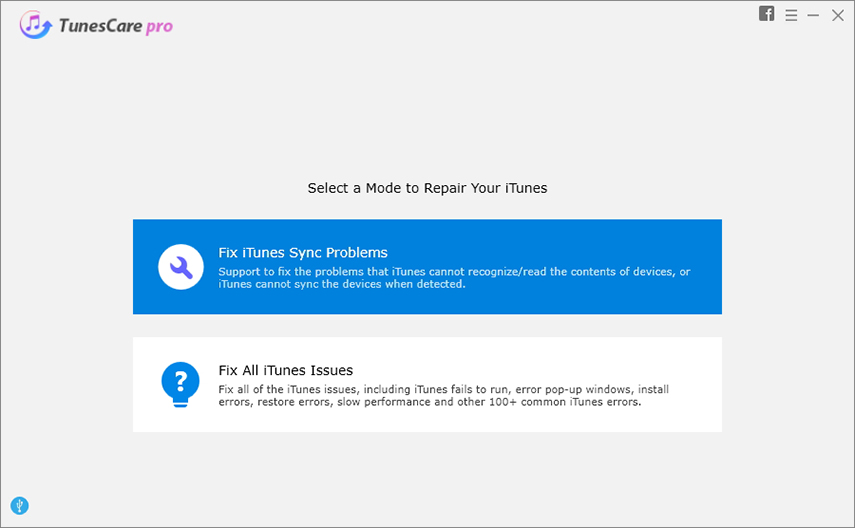Топ 12 методи за фиксиране на iPhone казва без услуга
"iPhone ми казваше, че нямам никаква услуга и съм бил на място за спринт телефон и казаха, че има нещо общо с актуализацията. какво да правя?
„Моят телефон (iPhone XS) търси услуга ине показва мрежа. Опитах всички начини, предоставени от Apple и нищо не работи. Няма проблем с доставчика ми. Това е проблем със софтуера или хардуера. Все пак се нуждаете от помощ
Когато iPhone казва, че няма услуга, не можете да извършвате или получавате телефонни обаждания,изпращайте текстови съобщения или се свързвайте с клетъчни данни, докато не коригирате тази грешка. В тази статия ще ви обясним защо вашият iPhone казва Няма услуга и ще ви покажем 12 полезни начина за поправяне на No Service на iPhone.

- Част 1. Защо iPhone не казва услуга
- Част 2. Как да поправите iPhone не казва, че няма услуга или е останало при търсенето на услуга?
Част 1. Защо iPhone не казва услуга?
Проблемът ще се появи в районите с немрежово покритие или в областите, където мрежовото покритие е лошо, когато можете също да видите съобщение „търсене на услуга“. Преди да стигнем до решенията на iPhone няма сервизен проблем, важно е да разберем защо това се случва. Ето следните основни причини, поради които вашият iPhone казва „Няма услуга“ или се забива в търсене на услуга:
- Проблеми с вашия оператор или акаунт
Ако превозвачът подозира, че имате измамна дейност или устройството ви е блокирано да получава клетъчни услуги, това ще се отрази на вашата услуга. - Повреда на SIM картата
Ако вашата SIM карта е повредена по някакъв начин, тя може да няма достъп до вашия мрежов оператор и в резултат на това вашият iPhone може да не може да намери. - Лоша мрежа
Възможно е също така да има лошо покритие на мрежата там, където се намирате. Вашият мрежов оператор може да не е покрил всички области, поради което вашият iPhone може да не може да се свърже в определени области. - Проблем със софтуера
Софтуерните недостатъци на вашия iPhone също могат да пречатс мрежовата свързаност. Ако например проблемът започна веднага след като изтеглите приложение на трета страна или актуализирате iOS, проблемът е свързан със софтуера.
Част 2. Как да поправите iPhone не казва, че няма услуга или е останало при търсенето на услуга?
Независимо каква е основната причина за проблема, едно или повече от следните решения трябва да накарат вашето устройство отново да работи нормално;
1. Проверете превозвача
Първото нещо, което трябва да направите, е да се консултирате с вашиядоставчик на услуга. Възможно е те да са направили някои промени, които могат да пречат на мрежата на вашия iPhone. Може да са деактивирали услугата поради забавено плащане или измамни дейности. Повечето мрежови оператори ще отговорят на вашите запитвания за много кратко време и ако са проблема, те често го отстраняват бързо.
2. Актуализирайте софтуера на iPhone
Актуализация на софтуера може да работи и за отстраняване на проблема. Отидете в Настройки> Общи> Актуализация на софтуера и ако такъв е наличен, докоснете "Изтеглете и инсталирайте", за да го инсталирате.

3. Актуализирайте настройките на оператора
Актуализирането на настройките на вашия оператор също може да работи за отстраняване на проблема. Отидете в "Настройки> Общи> Всичко за", за да проверите дали има актуализация на мрежовия оператор.

4. Нулиране на мрежовите настройки
Режимът за възстановяване също играе важна роля зарешаване на проблеми, свързани със софтуерни проблеми. И ако софтуерните проблеми са причината за белия екран на iPhone, тогава използването на режим за възстановяване ви помага да оправите бял екран на iPhone 6 на смъртта. Ето стъпките за това как да използвате режим на възстановяване.
Можете също да опитате да нулирате мрежовите настройки на вашето устройство. За целта отидете в Настройки> Общи> Нулиране> Нулиране на мрежовите настройки. Може да се наложи да се присъедините отново към всичките си Wi-Fi мрежи след нулирането.

5. Проверете настройките на клетъчните данни
Може също да се наложи да проверите вашите клетъчни даннинастройки, за да се уверите, че не причиняват грешка при свързване. Започнете с проверка, за да сте сигурни, че клетъчните данни са настроени на „ВКЛ.“ Можете да направите това, като отидете на Настройки> Клетъчни> Клетъчни данни.

Уверете се, че „Data Roaming“ е зададено на „ON“, акопътувате Можете също да изключите автоматичната мрежа / оператор, като отидете в Настройки> Превозвачи> и след това изключите превключвателя до Автоматичен избор на оператор.
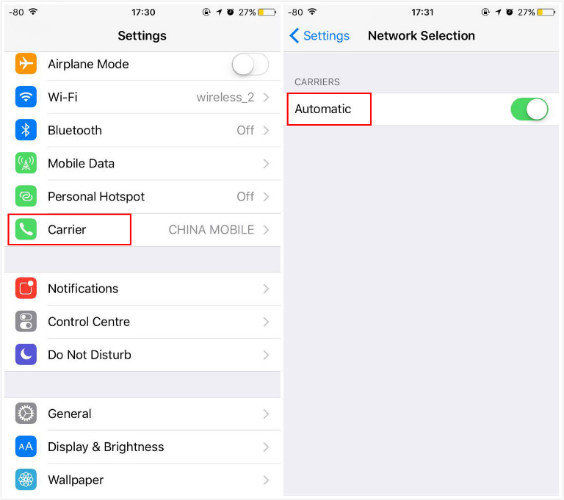
6. Проверете физическите щети
Можете също така да искате да се уверите, че самият iPhone не е повреден по някакъв начин. Проверете за повреда на хардуера на устройството, която може да причини проблем.

7. Включете и изключете режима на самолета
Включването на самолет и повторното му включване може отново да опресни мрежата, което позволява на iPhone лесно да се свърже отново. Ето как да направите това;
- Стъпка 1: Отидете в Настройки> Общи и натиснете "Самолетен режим".
- Стъпка 2: Включете го.
- Стъпка 3: Изчакайте около 60 секунди и след това го изключете отново.

8. Извадете SIM картата и я поставете отново
Както споменахме преди, този проблем също би могълда е причинена от повредена SIM карта или такава, която е лошо поставена. Отворете тавата със SIM изхвърляч и след това извадете SIM картата. Проверете дали няма повреди и е добре, сложете го обратно и затворете тавата. Проверете дали мрежата е възстановена.

9. Променете настройките за глас и данни
Промяната на настройките за глас и данни също можеПомогнете за решаването на проблема, тъй като някои гласови и данни сигнали в близост могат да пречат на връзката на вашия iPhone. Тези прости стъпки ще ви помогнат да промените настройките;
- Стъпка 1: Отидете на Настройки> Мобилен
- Стъпка 2: Докоснете „Cellular Data“ и след това „Voice and Data“.
- Стъпка 3: След това можете да превключите от 4G към 3G или от 3G до 4G

10. Проверете настройките за дата и час
Вие също трябва да гарантирате, че данните и времетонастройките на устройството са актуални, тъй като iPhone разчита на тази информация, за да се свърже с мрежа. За да направите това, отидете на "Настройки> Общи> Дата и час и след това включете" Задай автоматично ".
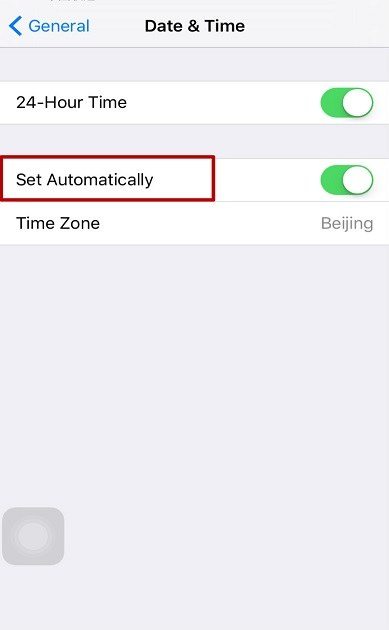
11. Нулирайте всички настройки
Ако устройството все още няма да се свържете, може да искатеда нулирате всички настройки, за да премахнете всички грешки, които биха могли да причинят проблема. За целта отидете на "Настройки> Общи> Нулиране> Нулиране на всички настройки. Въведете вашата парола за потвърждение.
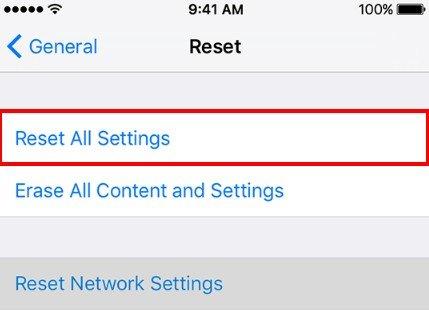
12. Възстановете iPhone в iTunes
Ако всичко друго не успее, може да се наложи да възстановите устройството в iTunes, за да отстраните проблема. Ето как можете да направите това;
- Стъпка 1: Свържете устройството към вашия компютър и отворете iTunes.
- Стъпка 2: Когато iPhone се появи в iTunes, щракнете върху него и след това изберете „Възстановяване на резервно копие“.
- Стъпка 3: Намерете и изберете най-новото архивиране. Кликнете върху „Възстановяване“ и изчакайте процеса да приключи.

Докато възстановяването в iTunes е моя работа, това често означаваче може да загубите част от данните на устройството, които не са били включени в архива. По-просто, по-добро решение на този и всички други софтуерни проблеми, свързани с iPhone, е Tenorshare ReiBoot. Тази програма може да ви помогне да коригирате устройство, което е заседнало в режим на възстановяване, остана в режим DFU, забило се на екрана на Apple или някой от многобройните проблеми със софтуера на iPhone, които може да срещнете.

резюме
Така че следващия път, когато вашият iPhone каже, няма услуга илиiPhone е заседнал в търсене на мрежа, имате цял списък от ефективни решения, които можете да опитате. Споделете своя опит с нас в секцията за коментари по-долу.